NETGEAR JDGN1000
Введение
Некоторое время назад в нашей тестовой лаборатории появился ADSL2+ коммутатор, поэтому мы решили не давать ему простаивать и протестировать несколько ADSL2+ «модемов» от разных производителей. Сегодня мы представляем нашим читателям обзор сбалансированного беспроводного ADSL2+ маршрутизатора NETGEAR JDGN1000. Попытаемся разобраться, в чём же состоит его сбалансированность.

Внешний вид и аппаратная платформа
Беспроводной маршрутизатор ADSL2+ NETGER JDGN1000 поставляется в светло-сером пластиковом корпусе, габариты которого составляют 178х125х44 мм (без учёта антенны). Для своей работы устройству необходим внешний источник питания со следующими характеристиками: 12 В и 1 А.


Лицевая и боковые поверхности ничем особенным не примечательны, кроме, разве что, вентиляционной решётки по бокам корпуса.

На верхней крышке маршрутизатора расположено название производителя, а также световые индикаторы состояния всего устройства и его портов.

Днище «модема» несёт на себе наклейку с краткой информацией о модели, вентиляционную решётку, четыре резиновые ножки для размещения устройства на столе, а также два технологических отверстия для настенного размещения аппарата.

На задней панели размещается четыре порта Fast Ethernet, один ADSL-порт, разъём для подключения питания вместе с кнопкой включения/выключения устройства, утопленная кнопка Reset для сброса пользовательских настроек, кнопки WPS и WLAN для облегчения подключения беспроводных пользователей и включения/выключения сети Wi-Fi соответственно. Также здесь расположена несъёмная штырьковая антенна.

Заглянем теперь внутрь корпуса. Электронная начинка здесь представлена единственной платой из зелёного текстолита. Основные элементы расположены с одной стороны. К сожалению, мы не решились оторвать радиатор от основного чипа, - клей уж очень хорош! Функции оперативной памяти выполняет DDR2 чип Hynix H5PS5162, объём которого составляет 64 Мбайта. За работу с сетью отвечает модуль Broadcom BCM4313.


Обратимся теперь к изучению программной составляющей устройства.
Обновление прошивки
Смена версий микропрограммного обеспечения производится с помощью пункта «Обновление маршрутизатора» группы «Обслуживание» веб-интерфейса устройства, где требуется выбрать файл с новой версией прошивки и нажать кнопку «Загрузить», всё остальное маршрутизатор выполнит самостоятельно.
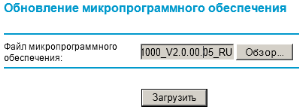

Процедура смены прошивки занимает приблизительно две минуты (без учёта времени, необходимого на загрузку прошивки с сайта производителя).
Корректность обновления можно проверить с помощью пункта «Состояние маршрутизатора» группы «Обслуживание» веб-интерфейса устройства.

Смена версии микропрограммного обеспечения может быть произведена также и с помощью интерфейса командной строки.
> tftp
BusyBox v1.00 (2011.06.20-01:54+0000) multi-call binary
Usage: tftp [-p|-g] [-t i|c] [-f filename] tftp_server_ip
Update firmware image and configuration data from OR backup configuration
data to a tftp server.
Examples:
-g -t i -f filename server_ip Get (flash) broadcom or whole image to modem
-g -t c -f filename server_ip Get (flash) config file to modem
-p -f filename server_ip Put (backup) config file to tftpd server
> tftp -g -t i -f JDGN1000_V2.0.00.05_RU 127.0.0.1
tftp: server says: Get not supported
Tftp Image failed: tftp server OR file name not found.
> tftp -g -t i -f JDGN1000_V2.0.00.05_RU 192.168.1.2
Allocating 8388628 bytes for flash image.
Memory allocated
Got image via tftp, total image size: 5466573
Flashing root file system and kernel...
Рассмотрим теперь возможности веб-интерфейса.
Веб-интерфейс
Для доступа к веб-интерфейсу устройства необходимо с помощью любого современного браузера обратиться к адресу 192.168.1.1. Логин и пароль по умолчанию – admin/password.

После ввода корректных учётных данных пользователь попадает на стартовую страничку маршрутизатора. Веб-интерфейс доступен на двух языках: русском и английском. Традиционна и компоновка для беспроводных устройств NETGEAR: меню расположено слева, страница с настройками – в центре, в правой части размещается краткая справка по текущим настройкам.
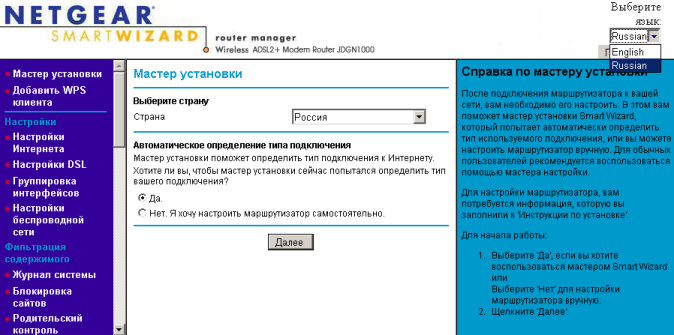
Первые два пункта меню «Мастер установки» и «Добавить WPS клиента» предназначены для вызова соответствующих мастеров, упрощающих первоначальную настройку устройства.
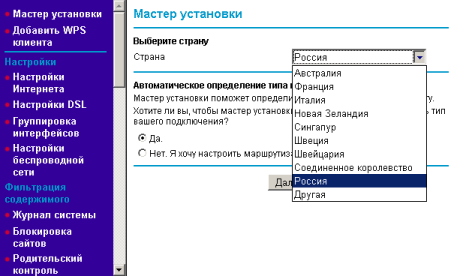
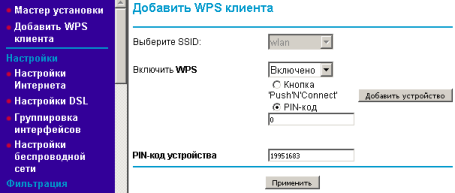
Группа «Настройки» содержит четыре пункта, предназначенные для управления сетевыми интерфейсами JDGN1000. С помощью пункта «Настройки Интернета» администратор может выбирать тип подключения к провайдеру и изменять параметры его работы.
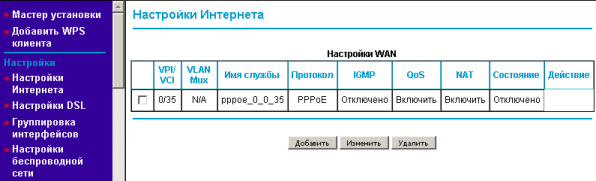
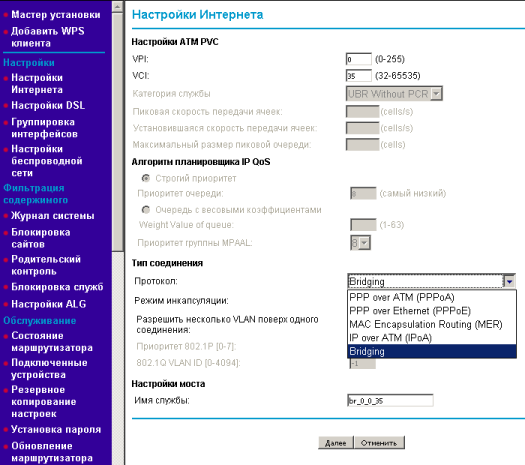
Настройка параметров физической линии производится с помощью пункта «Настройки DSL».
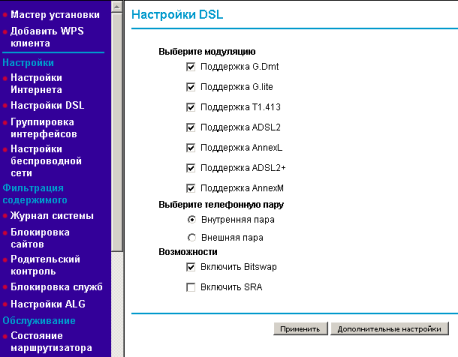
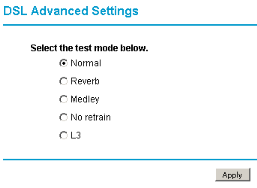
Сетевые интерфейсы маршрутизатора могут быть объединены в группы с помощью пункта «Группировка интерфейсов».
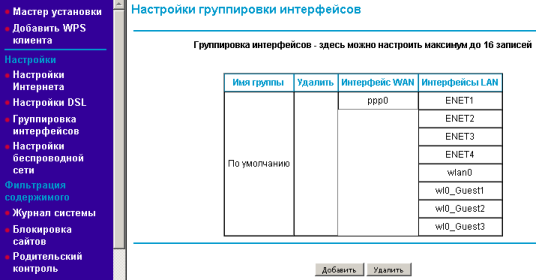
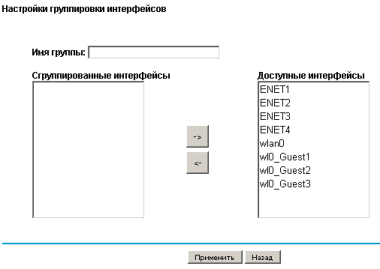
Для изменения параметров работы беспроводного интерфейса маршрутизатора необходимо обратиться к пункту «Настройки беспроводной сети». JDGN1000 поддерживает до четырёх беспроводных сетей одновременно.
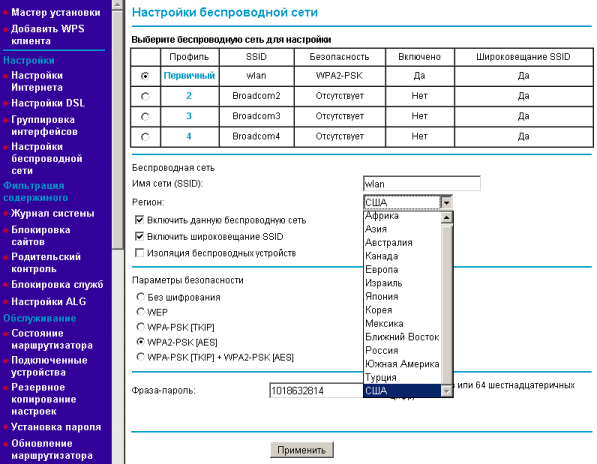
Пункты группы «Фильтрация содержимого» предоставляют администратору возможности по просмотру журнальной информации, блокировки определённых сайтов или служб, управлению родительским контролем, а также заданию параметров работы шлюза приложений.
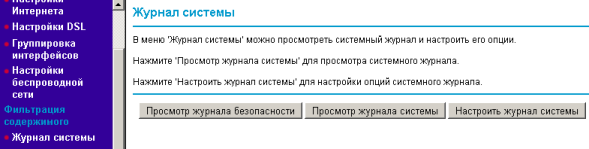
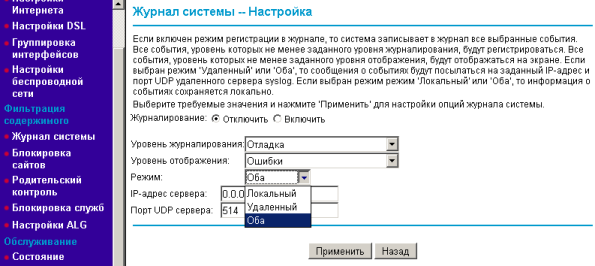
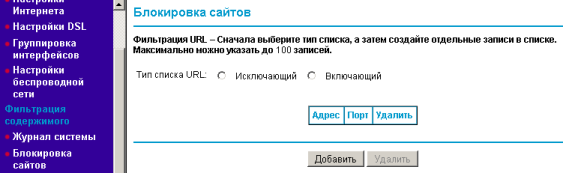

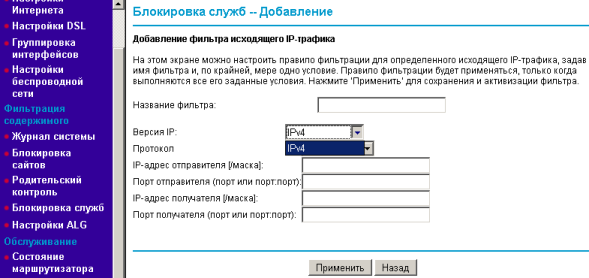
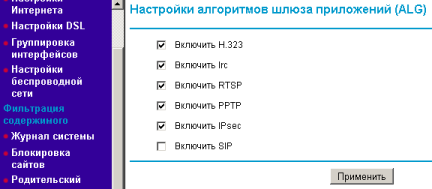
Краткая информация об устройстве, а также основные его настройки представлены в пункте «Состояние маршрутизатора» группы «Обслуживание». Пункт «Подключенные устройства» содержит информацию о клиентах маршрутизатора.
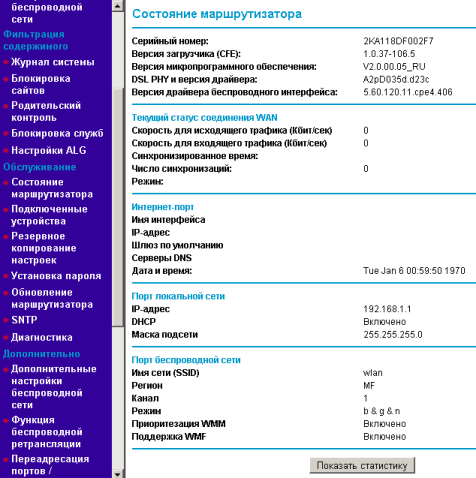

Для настройки синхронизации времени с серверами в интернет необходимо обратиться к пункту «SNTP» той же группы. К сожалению, часовой пояс для Москвы всё ещё был GMT+3.
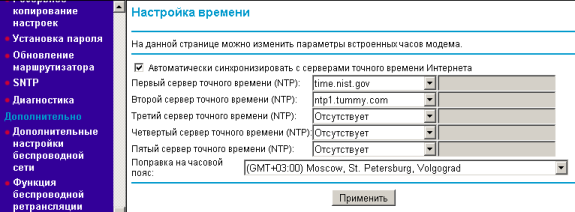
Просмотреть таблицу маршрутизации, выполнить ICMP или DNS запросы можно с помощью пункта «Диагностика». Также здесь можно перезагрузить устройство.
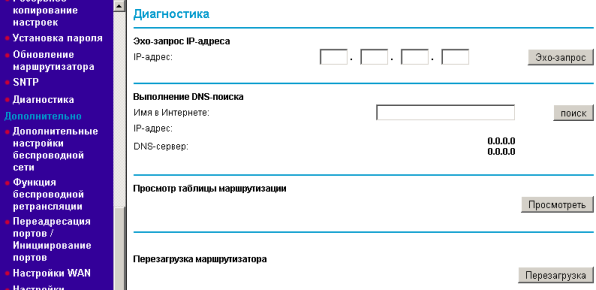
Тонкие настройки беспроводной сети доступны в пунктах «Дополнительные настройки беспроводной сети» и «Функция беспроводной ретрансляции» группы «Дополнительно».
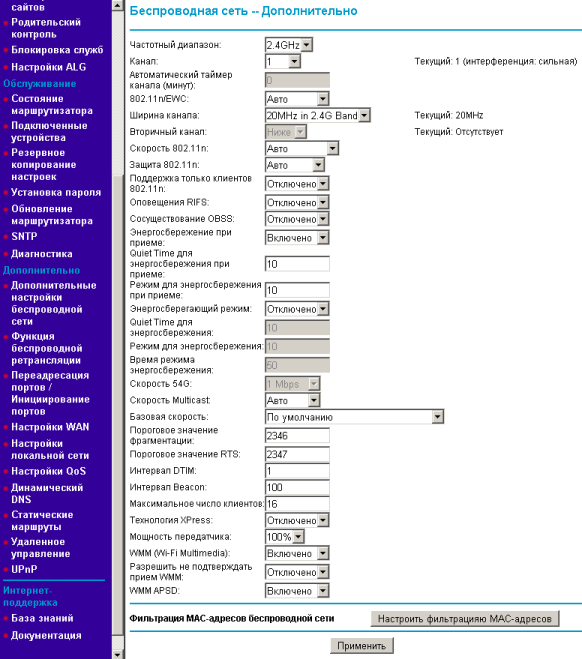
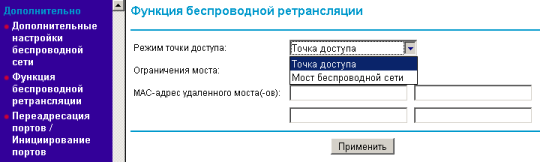
С помощью пункта «Переадресация портов/Инициирование портов» той же группы администратор может управлять работой виртуальных серверов.
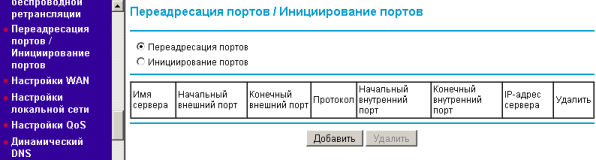
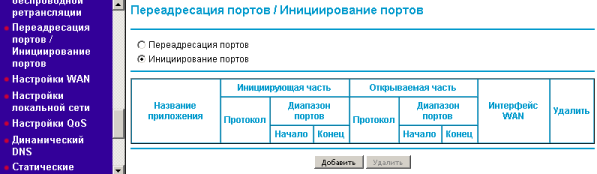
Пункты «Настройки WAN» и «Настройки локальной сети» той же группы предназначены для помещения определённого узла в демилитаризованную зону, включения защиты от DoS-атак, а также для управления работой сервера DHCP. Приятной особенностью устройства является поддержка дополнительных опций протокола DHCP – функция, не требующая множества дополнительных аппаратных ресурсов, но могущая оказаться незаменимой в определённых ситуациях.
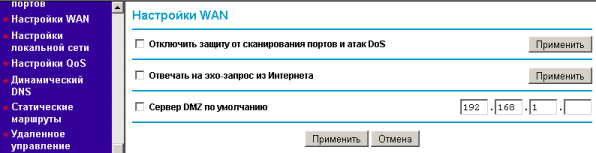
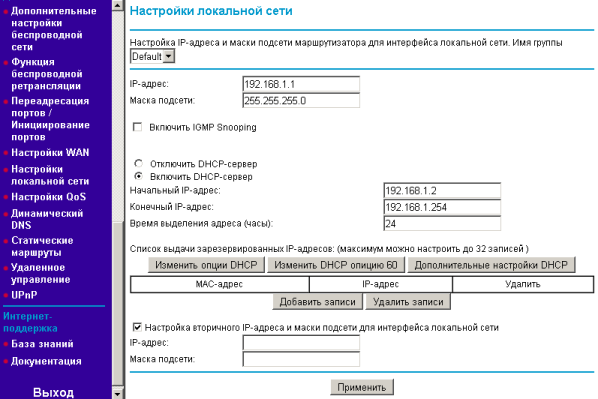
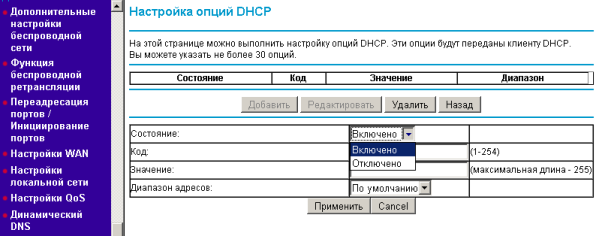
Для более глубокой настройки качества обслуживания предназначен пункт «Настройки QoS» той же группы. Здесь администратор может выбирать метку DSCP, управлять очередями и процессом классификации входящего трафика.
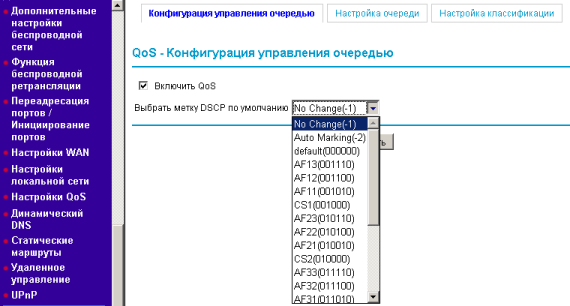
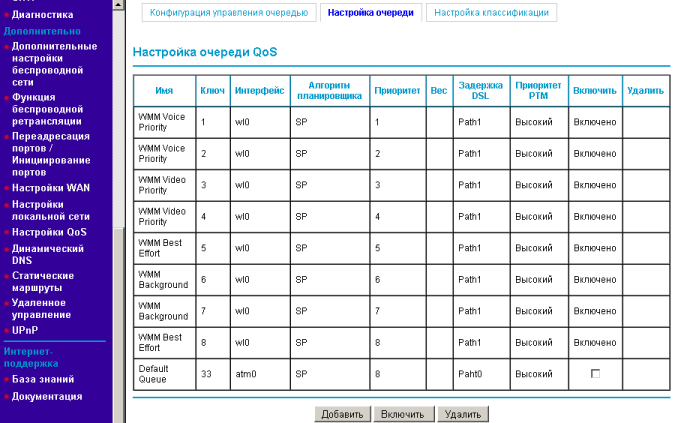

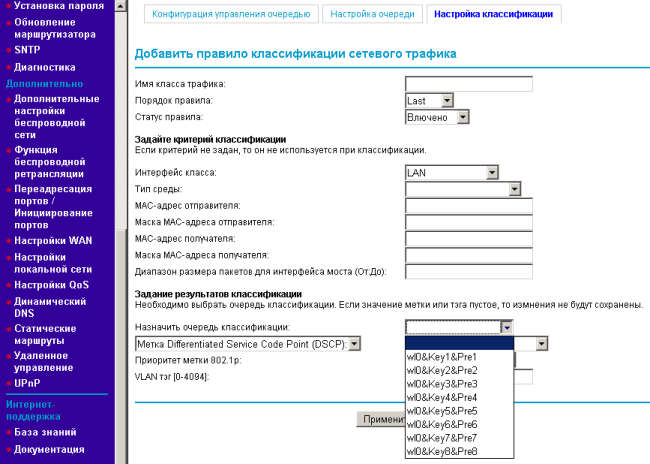
С помощью пункта «Удалённое управление» пользователь может указать, по каким протоколам и каким портам сам маршрутизатор доступен для управления. Также здесь можно выбрать интерфейс, через который могут приниматься соответствующие пакеты.
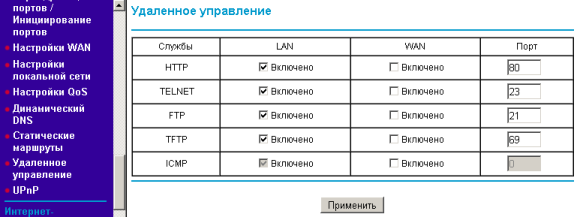
С помощью двух последних пунктов меню «База знаний» и «Документация» можно получить доступ к дополнительным материалам на сайте производителя. Стоит, правда, отметить, что ссылки ведут на странички, посвящённые другому устройству - WNR834Bv2.
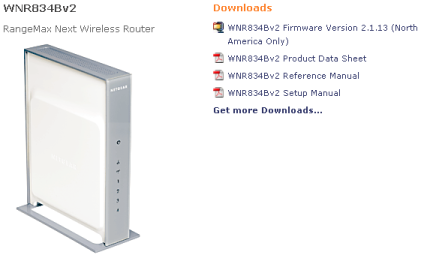
На этом мы завершаем рассмотрение возможностей веб-интерфейса устройства и переходим к изучению интерфейса командной строки маршрутизатора.
Интерфейс командной строки
Для доступа к командной строке устройства используется та же пара логин и пароль, что и для доступа к веб-интерфейсу JDGN1000.
BCM96328 Broadband Router
Login: admin
Password:
> ?
?
help
logout
exit
quit
reboot
exitandreboot
adsl
xdslctl
xtm
brctl
cat
loglevel
logdest
virtualserver
ddns
df
dumpcfg
dumpmdm
meminfo
psp
kill
dnsproxy
syslog
echo
ifconfig
ping
ps
pwd
macaddr
sntp
sysinfo
tftp
wlctl
arp
defaultgateway
dhcpserver
dns
lan
lanhosts
password_configuration
ppp
restoredefault
route
save
save_and_exit
swversion
cfgupdate
swupdate
exitOnIdle
wan
keyteston
keytestoff
allledon
allledoff
softversion
usbtest
save_and_reboot
serialnum
>
Мы не будем описывать возможности каждой из команд, однако опишем ряд наиболее на наш взгляд интересных.
Просмотреть и изменить параметры работы устройства с технологией ADSL можно с помощью вызова adsl.
> adsl
Usage: adsl start [--up] [--mod <a|d|l|t|2|p|e|m>] [--lpair <(i)nner|(o)uter>]
[--trellis <on|off>] [--snr <snrQ4>] [--bitswap <on|off>] [--sesdrop <on|off>]
[--sra <on|off>] [--CoMinMgn <on|off>] [--i24k <on|off>] [--phyReXmt <0xBitMap-UsDs>]
[--TpsTc <0xBitMap-AvPvAaPa>] [--monitorTone <on|off>]
[--forceJ43 <on|off>] [--toggleJ43B43 <on|off>]
adsl stop
adsl connection [--up] [--down] [--loopback] [--reverb]
[--medley] [--noretrain] [--L3] [--diagmode] [--L0]
[--tones] [--normal] [--freezeReverb] [--freezeMedley]
adsl configure [--mod <a|d|l|t|2|p|e|m>] [--lpair <(i)nner|(o)uter>]
[--trellis <on|off>] [--snr <snrQ4>] [--bitswap <on|off>] [--sesdrop <on|off>]
[--sra <on|off>] [--CoMinMgn <on|off>] [--i24k <on|off>] [--phyReXmt <0xBitMap-UsDs>]
[--TpsTc <0xBitMap-AvPvAaPa>] [--monitorTone <on|off>]
[--forceJ43 <on|off>] [--toggleJ43B43 <on|off>]
adsl bert [--start <#seconds>] [--stop] [--show]
adsl afelb [--time <sec>] [--tones] [--signal <1/2/8>]
adsl qlnmntr [--time <sec>] [--freq <msec>]
adsl inm [--start <BB_THRESH 10*dB> <INMIATO> <INMIATS>] [--stop] [--show]
adsl snrclamp [--shape <shapeId>] [--bpshape [bpIndex-bpLevel,]]
adsl nlnm [--show ] [--setThld <Thld_Num_Tones>]
adsl diag [--logstart <nBytes>] [--logpause] [--logstop] [--loguntilbufferfull <nBytes>]
[--loguntilretrain <nBytes>]
adsl info [--state] [--show] [--stats] [--SNR] [--QLN] [--Hlog] [--Hlin] [--HlinS] [--Bits]
[--linediag] [--reset] [--vendor] [--cfg]
adsl profile [--show] [--save] [--restore]
adsl --version
adsl --help
> adsl --version
adsl version 1.0
ADSL PHY: AnnexA version - A2pD035d.d23c
> adsl info
adsl: ADSL driver and PHY status
Status: Idle
Retrain Reason: 0
Команда ifconfig предоставляет сведения о состоянии и настройках сетевых интерфейсах устройства.
> ifconfig
bcmsw Link encap:Ethernet HWaddr 20:4E:7F:61:C5:9C
UP BROADCAST RUNNING MULTICAST MTU:1500 Metric:1
RX packets:1450506 errors:0 dropped:0 overruns:0 frame:0
TX packets:25063 errors:0 dropped:0 overruns:0 carrier:0
collisions:0 txqueuelen:1000
RX bytes:167887118 (160.1 MiB) TX bytes:18671163 (17.8 MiB)
Base address:0xda00
br0 Link encap:Ethernet HWaddr 20:4E:7F:61:C5:9C
inet addr:192.168.1.1 Bcast:192.168.1.255 Mask:255.255.255.0
UP BROADCAST RUNNING MULTICAST MTU:1500 Metric:1
RX packets:2689703 errors:0 dropped:0 overruns:0 frame:0
TX packets:25073 errors:0 dropped:0 overruns:0 carrier:0
collisions:0 txqueuelen:0
RX bytes:346448900 (330.3 MiB) TX bytes:18535449 (17.6 MiB)
eth0 Link encap:Ethernet HWaddr 20:4E:7F:61:C5:9C
UP BROADCAST RUNNING MULTICAST MTU:1500 Metric:1
RX packets:1450506 errors:0 dropped:0 overruns:0 frame:0
TX packets:25063 errors:0 dropped:0 overruns:0 carrier:0
collisions:0 txqueuelen:1000
RX bytes:167887118 (160.1 MiB) TX bytes:18671163 (17.8 MiB)
lo Link encap:Local Loopback
inet addr:127.0.0.1 Mask:255.0.0.0
UP LOOPBACK RUNNING MTU:16436 Metric:1
RX packets:1324606 errors:0 dropped:0 overruns:0 frame:0
TX packets:1324606 errors:0 dropped:0 overruns:0 carrier:0
collisions:0 txqueuelen:0
RX bytes:297105060 (283.3 MiB) TX bytes:297105060 (283.3 MiB)
wl0 Link encap:Ethernet HWaddr 20:4E:7F:61:C5:9D
UP BROADCAST RUNNING MULTICAST MTU:1500 Metric:1
RX packets:87 errors:1 dropped:0 overruns:0 frame:67709362
TX packets:1036357 errors:7452 dropped:0 overruns:0 carrier:0
collisions:0 txqueuelen:1000
RX bytes:10361 (10.1 KiB) TX bytes:125361855 (119.5 MiB)
Interrupt:31
Адрес шлюза по умолчанию и серверов DNS задаются с помощью команд defaultgateway и dns. Команда route работает с таблицей маршрутизации.
> defaultgateway
Usage: defaultgateway config [<interface(s) sperated by ',' with NO SPACE. eg. ppp0 OR for multiple interfaces ppp0,ppp
1>]
defaultgateway show
defaultgateway --help
> defaultgateway show
Default Gateway(s): ppp0
> dns
Usage: dns config auto [<interface(s) sperated by ',' with NO SPACE. eg. ppp0 OR for multiple interfaces ppp0,ppp1>]
Usage: dns config static [<primary DNS> [<secondary DNS>]]
dns show
dns --help
> route
Usage: route add <IP address> <subnet mask> |metric hops| <|<gw gtwy_IP>| |<dev interface>|>
route delete <IP address> <subnet mask>
route show
route help
> route show
Kernel IP routing table
Destination Gateway Genmask Flags Metric Ref Use Iface
192.168.1.0 * 255.255.255.0 U 0 0 0 br0
Информацию о MAC-адресе и серийном номере устройства можно получить с помощью команд macaddr и serialnum соответственно.
> macaddr
204E7F61C59C
> serialnum
2KA118DF002F7
С помощью команды password_configuration можно изменить пароль администратора.
> password_configuration
Username: admin
Password:
New Password:
Confirm New Password:
new password info set.
Вывод команды ps отображает список запущенных процессов.
> ps
PID Uid VmSize Stat Command
1 admin 392 S init
2 admin SW< [kthreadd]
3 admin SW [sirq-high/0]
4 admin SW [sirq-timer/0]
5 admin SW [sirq-net-tx/0]
6 admin SW [sirq-net-rx/0]
7 admin SW [sirq-block/0]
8 admin SW [sirq-tasklet/0]
9 admin SW [sirq-sched/0]
10 admin SW [sirq-hrtimer/0]
11 admin SW [sirq-rcu/0]
12 admin SW< [events/0]
13 admin SW< [khelper]
16 admin SW< [async/mgr]
62 admin SW< [kblockd/0]
71 admin SW< [khubd]
100 admin SW [pdflush]
101 admin SW [pdflush]
102 admin SWN [kswapd0]
104 admin SW< [crypto/0]
133 admin SW< [mtdblockd]
160 admin SW [bcmsw]
172 admin 224 S hotplug_netlink
175 admin 456 S -sh
203 admin SW [dsl0]
239 admin 748 S smd
240 admin 1484 S ssk
271 admin 560 S dhcpd
1162 admin 284 S dsldiagd
1163 admin 1368 S wlmngr -m 0
1330 admin 376 S /bin/bcmupnp -D
1334 admin 300 S /bin/lld2d br0
1338 admin 284 S /bin/eapd
1342 admin 520 S /bin/nas
1344 admin 612 S /bin/wps_monitor
2353 admin 388 S dnsproxy
7116 admin 824 S telnetd
7117 admin 832 S telnetd
7120 admin 404 S sh -c ps
7121 admin 400 R ps
Информацию о системе можно получить из вывода sysinfo, а об оперативной памяти – meminfo.
> sysinfo
Number of processes: 40
7:09am up 6 days, 7:09,
load average: 1 min:0.11, 5 min:0.12, 15 min:0.09
total used free shared buffers
Mem: 60560 26508 34052 0 3224
Swap: 0 0 0
Total: 60560 26508 34052
> meminfo
Total MDM Shared Memory Region : 544KB
Shared Memory Usable : 000473KB
Shared Memory in-use : 000062KB
Shared Memory free : 000410KB
Shared Memory allocs : 1983753
Shared Memory frees : 1982597
Shared Memory alloc/free delta : 001156
Heap bytes in-use : 000016
Heap allocs : 000068
Heap frees : 000067
Heap alloc/free delta : 000001
Для отображения версии текущей прошивки необходимо обратиться к вызовам swversion и softversion.
> swversion
V2.0.00.05_RU
> softversion
Softversion:GAN5.GZ56T-B-NG-R4B061-RU.EN, Date: Jun 20 2011, Time:09:53:40
Вызовы allledon и allledoff включают или отключают световую индикацию на верхней панели устройства.
Перейдём теперь к тестированию устройства.
Тестирование
Первым тестом, с которого мы обычно начинаем данный раздел, является установление времени загрузки устройства, под которым мы понимаем интервал времени, прошедший с момента включения аппарата до получения первого эхо-ответа по протоколу ICMP. NETGEAR JDGN1000 загружается за 31 секунду, что является нормальным результатом для такого устройства.
Вторым традиционным тестом стала проверка защищённости устройства с помощью сканера сетевой безопасности Positive Technologies XSpider 7.7 (Demo build 3100). Всего было обнаружено три открытых порта: TCP-23 (Telnet), UDP-69 (TFTP) и TCP-80 (HTTP). Наиболее интересные обнаруженные сведения представлены ниже.

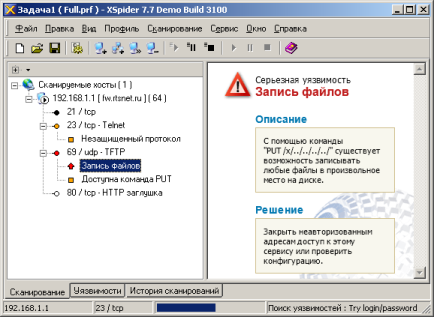
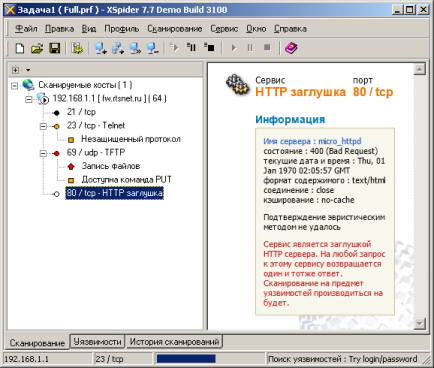
Измерения скорости доступа к сети мы решили проводить не только для самых высокоскоростных режимов, поэтому ниже представлено три диаграммы для следующих подключений: G.DMT, ADSL2+ и ADSL2+ с включенным Annex M, позволяющим увеличить скорость от абонента в сеть.
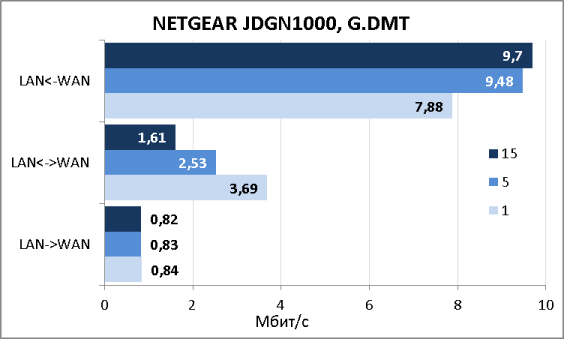
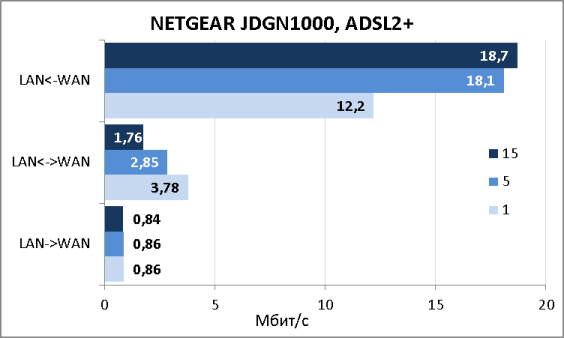
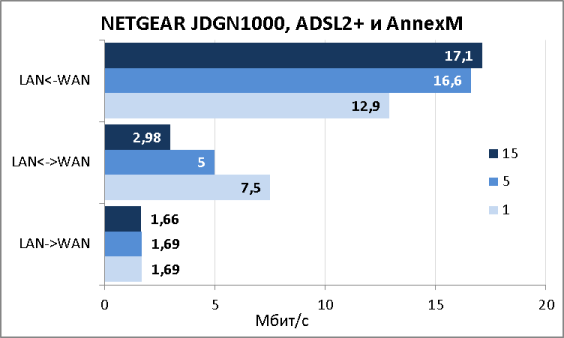
Так как NETGEAR JDGN1000 является беспроводным маршрутизатором, мы не могли обойти стороной производительность его беспроводного модуля.
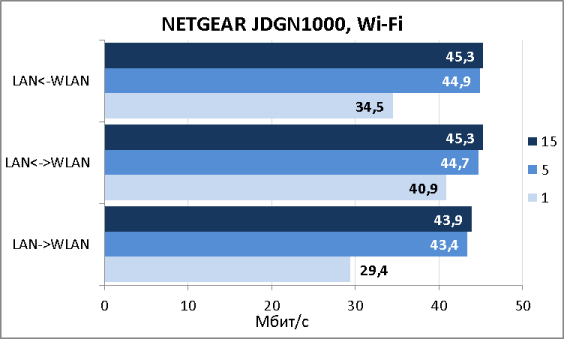
На этом мы завершаем раздел тестирования и переходим к подведению итогов.
Заключение
Во введении к настоящему обзору мы назвали данный беспроводной маршрутизатор сбалансированным: на наш взгляд, протестированная модель предоставляет сравнимые скорости по каждому из своих интерфейсов (ADSL2+, Fast Ethernet, Wi-Fi), что не даёт перекоса в сторону какого-либо подключения. NETGEAR JDGN1000 будет полезен тем, кто не желает строить высокоскоростную локальную сеть, но полностью использовать всю доступную полосу пропускания WAN-интерфейса.
Сильные стороны беспроводного ADSL2+ маршрутизатора представлены ниже.
- Возможность группирования интерфейсов.
- Поддержка четырёх беспроводных сетей одновременно.
- Возможность указания дополнительных опций протокола DHCP.
- Поддержка нескольких пар VPI/VCI для интернета и IPTV.
- Приемлемая цена.
К сожалению, мы не можем не указать и на недостаток устройства.
- Отсутствие поддержки протокола IPv6.
- Неправильные часовые пояса для России.
На момент написания статьи средняя цена на NETGEAR JDGN1000 в интернет-магазинах Москвы составляла 1300 рублей.

